Cara mengemas kini Python di Mac: Ikuti panduan langkah demi langkah ini
Panduan ini menunjukkan kepada anda bagaimana untuk mengemas kini Python pada Mac anda, mengelakkan perangkap biasa. Menginap dengan Python adalah penting untuk keselamatan, akses kepada ciri -ciri baru, dan mengekalkan keserasian.

Mengapa kemas kini?
Walaupun anda tidak perlu menaik taraf secara berterusan, jatuh terlalu jauh di belakang mewujudkan hutang teknikal. Versi yang lebih baru biasanya menawarkan penambahbaikan, dan lebih jauh di belakang anda, semakin mencabar kemas kini menjadi. Sebab utama untuk dikemas kini termasuk:
- Keselamatan yang dipertingkatkan: Versi ketinggalan zaman terdedah kepada eksploitasi. Kemas kini patch kelemahan ini.
- Ciri-ciri & Perpustakaan Baru: Setiap pelepasan sering memperkenalkan alat-alat dan perpustakaan produktiviti.
- Keserasian yang lebih baik: Menjaga semasa Python memastikan operasi lancar dengan Mac dan perisian lain.

Memeriksa versi Python semasa anda
Mac anda mungkin mempunyai Python 2.7 yang dipasang. Untuk memeriksa versi anda:
Terminal Terbuka (Aplikasi & GT; Utiliti & GT; Terminal).
- taip (untuk python 3) atau
- (untuk python 2) dan tekan kembali.
python3 --versionpython --versionoutput menunjukkan versi anda (mis., Python 3.x.x).
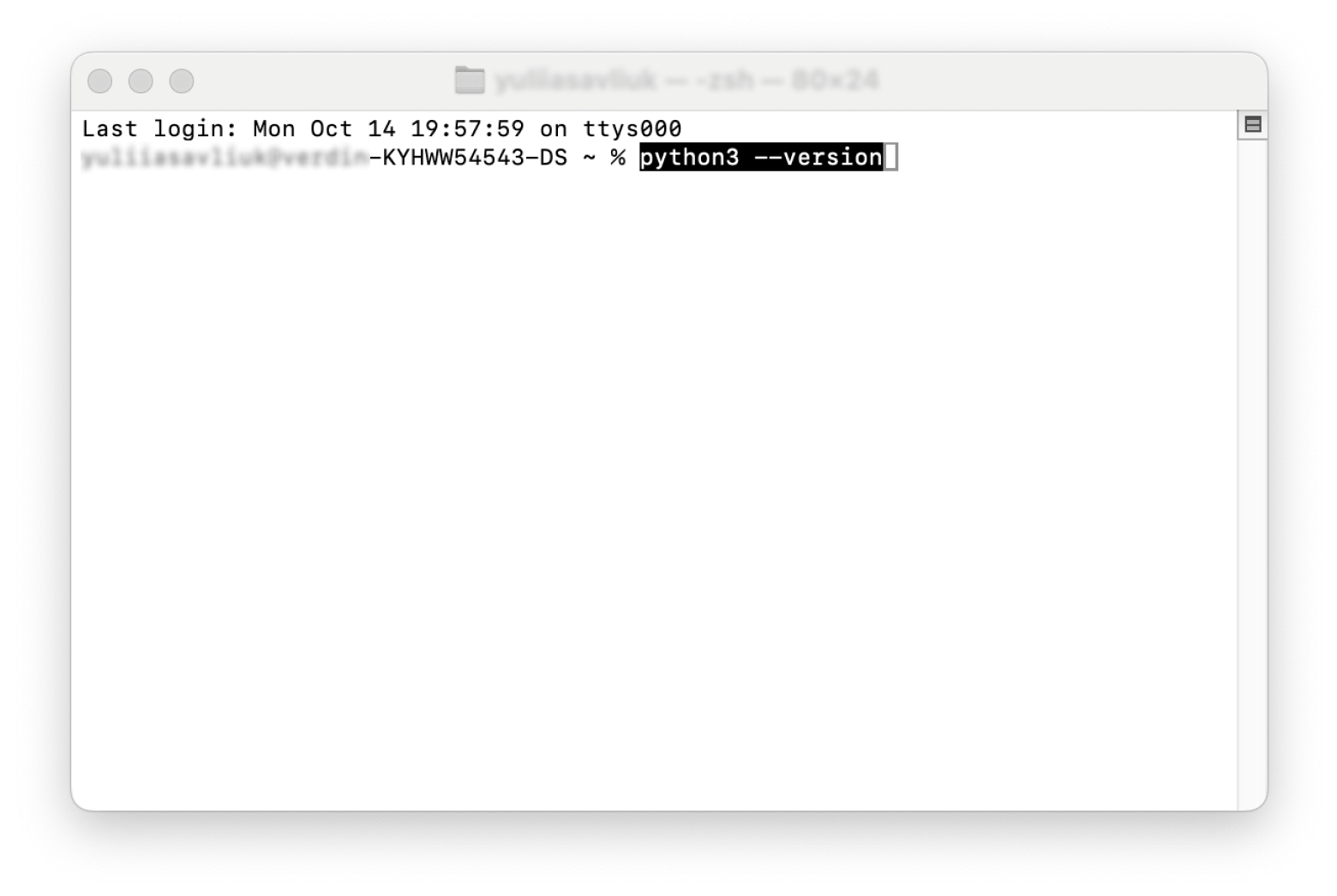

 kaedah 1: mengemas kini melalui python.org
kaedah 1: mengemas kini melalui python.org
Ini adalah kaedah yang mudah, sesuai untuk pemula:
pergi ke python.org.
- Klik "Muat turun." Laman ini harus mengesan macOS anda dan menawarkan versi terkini. Muat turun pemasang
- .
- Buka pemasang dan ikuti arahan di skrin.
.pkg Sahkan kemas kini di terminal menggunakan - .
-
python3 --version
(SnippetSlab AD: Susun dan uruskan coretan kod anda dengan berkesan.)

kaedah 2: mengemas kini melalui homebrew (terminal)
Ini menawarkan lebih banyak kawalan:
- Terminal terbuka. Sekiranya anda tidak mempunyai homebrew, pasangkannya dengan menggunakan:
-
/bin/bash -c "$(curl -fsSL https://raw.githubusercontent.com/Homebrew/install/HEAD/install.sh)" Kemas kini Homebrew: -
brew updateNaik taraf Python: -
brew upgrade pythonSahkan: -
python3 --version
 (tip: meneroka coderunner untuk editor kod yang cepat dan cekap.)
(tip: meneroka coderunner untuk editor kod yang cepat dan cekap.)
Menetapkan versi baru sebagai lalai 
untuk memastikan sistem anda menggunakan python yang dikemas kini:
Cari jalan python baru:
- Edit profil shell anda:
- (Catalina dan kemudian) atau
which python3(macOS lama). Gunakan atau - .
.zshrc.bashrctambahnano ~/.zshrc(gantinano ~/.bashrcdengan jalan dari langkah 1). - simpan (ctrl o, kembali), keluar (ctrl x).
export PATH="/path/to/new/python:$PATH"/path/to/new/pythonSapukan perubahan: atau - .
- Sahkan:
source ~/.zshrcsource ~/.bashrc -
python3 --versionPenyelesaian masalah
Kesilapan kebenaran:
Gunakan- sebelum arahan (mis.,
-
masalah jalan:
sudomenyemak semula jalan anda dalamsudo brew upgrade pythonatau dan sumber fail. -
Konflik versi:
.zshrcGunakan.bashrcuntuk mengenal pasti dan menghapuskan versi yang bercanggah. - PIP ketinggalan zaman: Menaik taraf PIP Menggunakan
ls -l /usr/local/bin/python*. - Pakej yang tidak dapat dikenali: Pasang semula pakej menggunakan
python3 -m pip install --upgrade pip. -
Kesimpulan
python3 -m pip install package-name
FAQ
- bagaimana memasang python terkini? Gunakan pemasang dari python.org atau
brew install python(dengan homebrew). - bagaimana untuk memeriksa versi python?
Gunakan ataupython3 --versiondi terminal.python --versionmenunjukkan semua versi.ls /usr/local/bin/python* - bagaimana memilih versi python? Gunakan pengurus versi seperti .
pyenv
Atas ialah kandungan terperinci Cara mengemas kini Python di Mac: Ikuti panduan langkah demi langkah ini. Untuk maklumat lanjut, sila ikut artikel berkaitan lain di laman web China PHP!

Alat AI Hot

Undresser.AI Undress
Apl berkuasa AI untuk mencipta foto bogel yang realistik

AI Clothes Remover
Alat AI dalam talian untuk mengeluarkan pakaian daripada foto.

Undress AI Tool
Gambar buka pakaian secara percuma

Clothoff.io
Penyingkiran pakaian AI

Video Face Swap
Tukar muka dalam mana-mana video dengan mudah menggunakan alat tukar muka AI percuma kami!

Artikel Panas

Alat panas

Notepad++7.3.1
Editor kod yang mudah digunakan dan percuma

SublimeText3 versi Cina
Versi Cina, sangat mudah digunakan

Hantar Studio 13.0.1
Persekitaran pembangunan bersepadu PHP yang berkuasa

Dreamweaver CS6
Alat pembangunan web visual

SublimeText3 versi Mac
Perisian penyuntingan kod peringkat Tuhan (SublimeText3)

Topik panas
 Spotify di Apple Watch: Cara Menggunakannya Pada tahun 2025
Apr 04, 2025 am 09:55 AM
Spotify di Apple Watch: Cara Menggunakannya Pada tahun 2025
Apr 04, 2025 am 09:55 AM
Dengan sokongan ekosistem yang saling berkaitan dengan peranti Apple, mengurus dan menyegerakkan peranti Apple anda telah menjadi angin. Buka kunci Mac dengan Apple Watch? Mudah! (Jika anda belum menetapkan kaedah membuka kunci ini, anda harus mencubanya, ia sangat menjimatkan masa). Bolehkah anda membayar dengan Apple Watch tanpa menggunakan iPhone? Apple boleh mengendalikannya dengan mudah! Hari ini kita akan memberi tumpuan kepada cara memuat turun senarai main Spotify ke Apple Watch dan bermain tanpa iPhone. Spoiler: Ini mungkin. Cara Menggunakan Spotify di Apple Watch: Gambaran Keseluruhan Cepat Mari kita menyelam isu -isu utama dan penyelesaiannya secara langsung. Jika borang ini membantu anda, itu akan menjadi hebat! Sekiranya anda
 Betulkan Mac anda berjalan perlahan selepas kemas kini ke Sequoia
Apr 14, 2025 am 09:30 AM
Betulkan Mac anda berjalan perlahan selepas kemas kini ke Sequoia
Apr 14, 2025 am 09:30 AM
Selepas menaik taraf kepada MacOS terkini, adakah MAC berjalan lebih perlahan? Jangan risau, anda tidak bersendirian! Artikel ini akan berkongsi pengalaman saya dalam menyelesaikan masalah Runn Running selepas menaik taraf kepada MacOS Sequoia. Selepas naik taraf, saya tidak sabar untuk mengalami ciri -ciri baru seperti rakaman dan transkripsi nota suara dan keupayaan perancangan peta jejak yang lebih baik. Tetapi selepas pemasangan, Mac saya mula berjalan perlahan -lahan. Punca dan penyelesaian untuk Mac perlahan berjalan selepas kemas kini macOS Inilah ringkasan pengalaman saya, saya harap ia dapat membantu anda menyelesaikan masalah lambat Mac berjalan selepas kemas kini macOS Sequoia: Sebab masalah Penyelesaian Isu prestasi Menggunakan Novabe
 Cara Menghilangkan Kesalahan 'Skrin Anda Diperhatikan'
Apr 05, 2025 am 10:19 AM
Cara Menghilangkan Kesalahan 'Skrin Anda Diperhatikan'
Apr 05, 2025 am 10:19 AM
Apabila anda melihat mesej "Skrin anda sedang dipantau", perkara pertama yang anda fikirkan adalah seseorang yang menggodam ke dalam komputer anda. Tetapi itu tidak selalu berlaku. Mari cuba mengetahui sama ada terdapat sebarang masalah yang perlu anda bimbang. Lindungi Mac anda Dengan SetApp, anda tidak perlu bimbang memilih alat untuk melindungi komputer anda. Anda boleh dengan cepat membentuk perisian privasi dan keselamatan anda sendiri di SetApp. Ujian Keselamatan Percubaan Percuma Apakah maksud "skrin anda dipantau"? Terdapat banyak sebab mengapa terdapat mesej skrin kunci MAC yang muncul dengan "skrin anda sedang dipantau". Anda berkongsi skrin dengan orang lain Anda merakam skrin Anda menggunakan AirPlay Anda menggunakan beberapa aplikasi yang cuba mengakses skrin anda Komputer anda dijangkiti dengan kejahatan
 Cara Mengurangkan Penggunaan CPU Mac Windowserver
Apr 16, 2025 pm 12:07 PM
Cara Mengurangkan Penggunaan CPU Mac Windowserver
Apr 16, 2025 pm 12:07 PM
MACOS Windowserver: Memahami Penggunaan dan Penyelesaian CPU Tinggi Pernahkah anda perasan Windowserver memakan sumber CPU yang penting pada Mac anda? Proses ini sangat penting untuk antara muka grafik Mac anda, menjadikan semua yang anda lihat di skrin. Tinggi c
 E -mel tidak menyegerakkan? Cara Menyegarkan Aplikasi Mel di Mac
Apr 04, 2025 am 09:45 AM
E -mel tidak menyegerakkan? Cara Menyegarkan Aplikasi Mel di Mac
Apr 04, 2025 am 09:45 AM
Penyegerakan mel Mac gagal? Penyelesaian cepat! Ramai pengguna Mac bergantung pada aplikasi mel yang disertakan kerana ia mudah dan mudah. Tetapi perisian yang boleh dipercayai boleh menghadapi masalah. Salah satu masalah yang paling biasa ialah mel tidak dapat diselaraskan, mengakibatkan e -mel baru -baru ini tidak dipaparkan. Artikel ini akan membimbing anda melalui isu penyegerakan e -mel dan memberikan beberapa petua praktikal untuk mengelakkan isu -isu tersebut. Cara Menyegarkan Aplikasi Mel di Mac Anda Langkah operasi Klik ikon sampul surat Buka aplikasi mel> Lihat> Tunjukkan Bar Tab> Klik ikon sampul surat untuk menyegarkan semula. Gunakan kekunci pintasan atau pilihan menu Tekan Perintah Shift N. atau buka aplikasi mel
 Cara membuat video ke dalam foto langsung di Mac dan iPhone: Langkah terperinci
Apr 11, 2025 am 10:59 AM
Cara membuat video ke dalam foto langsung di Mac dan iPhone: Langkah terperinci
Apr 11, 2025 am 10:59 AM
Panduan ini menerangkan cara menukar antara foto langsung, video, dan GIF pada iPhone dan Mac. IPhone moden cemerlang pada pemprosesan imej, tetapi menguruskan format media yang berbeza boleh menjadi rumit. Tutorial ini menyediakan penyelesaian untuk pelbagai penukaran, AL








